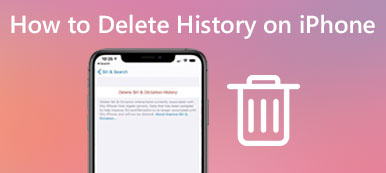Cookies bruges til websteder til at gemme personlige oplysninger. Undertiden kan cookies muligvis føre til en fejlsidevisning. Derudover kan din iPhone blive hængende, for der er en masse cookies på din iPhone. Så det er et must at rydde disse cookies på iPhone.
Hvis du stadig ikke har nogen idé om, hvordan du renser dine iPhone-cookies, kan du læse artiklen. Der er ingen grund til at bekymre sig om. For at tackle problemet vil vi tilbyde dig 4 løsninger til ryd cookies på iPhone. Så vær tålmodig ved at læse på passagen.
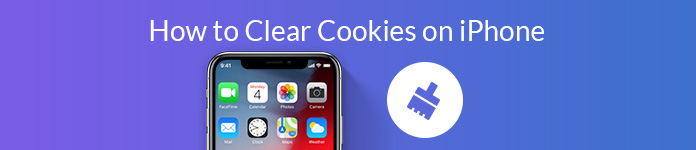
- Del 1. Hvad er cookies på iPhone og hvorfor skal man rydde dem
- Del 2. Slet iPhone-cookies permanent med tredjepartsværktøj
- Del 3. Gratis måde at fjerne cookies og webstedsdata på iPhone
- Del 4. Gratis metode til at slette cookies i Safari på iPhone
- Del 5. Gratis måde at rydde cookies i Chrome på iPhone
Del 1. Hvad er cookies på iPhone og hvorfor skal man rydde dem
Cookies fungerer som en vigtig faktor for at spore besøgende til webstedet. Det er en væsentlig del blandt alt systemdetekterings- og sporingsværktøj. Til at begynde med bruger websteder cookies til at registrere personlige oplysninger, browserhistorik, præference og loggerstatue af brugere. Alle bruges til at forbedre brugergrænsefladen, når du søger gennem webstedet.
For at kende flere detaljer om cookies, skal du vide, at der i det væsentlige er to slags cookies, inklusive cookies fra tredjepart og cookies fra tredjepart.
Som navnet antyder, førsteparts cookies gemmes på det første websted, du besøger. Mens, tredjepartscookies oprettes af andre domæner end det websted, du besøger, f.eks. annoncer på webstedet.
Hver gang du indtaster konto og adgangskode, kan browseren huske det. Det er utrygt, og dine personlige oplysninger kan lække til andre hackere. Cookies kan føre til en fejlside på siden. Så skal du rydde dem regelmæssigt.
Del 2. Slet iPhone-cookies permanent med tredjepartsværktøj
Hvis din iPhone bliver langsommere og langsommere, for der er for meget cache, cookies og søgehistorik på din iPhone. Du kan lige så godt slette cookies på din iPhone med den professionelle software. Apeaksoft iPhone Eraser viser dens fordele blandt så mange lignende iPhone-cookies, der sletter værktøjer. Du kan slette alt inklusive cookies, cache, kontooplysninger, fotos, browserhistorik, videoer, e-mails, downloads og flere indstillinger på iPhone for at sikre dit personlige privatliv.
Sådan slettes cookies på iPhone med iPhone Eraser
Trin 1Klik på download-knappen for at gratis download iPhone viskelæder. Installer og start denne viskelæder på din computer. Tryk på "Stol"på din iPhone for at stole på programmet.
Trin 2iPhone Eraser tilbyder tre sletningsniveauer, inklusive Lavt niveau, Medium niveau og Højt niveau.

Trin 3Når du har valgt sletningsniveau, skal du klikke på "Starten"for at rydde alle cookies i Safari, caches, browserhistorik, videoer, noter, kalendere og alt indhold og indstillinger på iPhone.

Del 3. Gratis måde at fjerne cookies og webstedsdata på iPhone
For at frigøre mere lagerplads og forbedre iPhone-ydelsen kan du fjerne cookies på iPhone med indstillingerne direkte. Her kan du tage de enkle trin i Safari-indstillingerne. Hele processen sletter alle gemte logins og tilknyttede data i Safari.
Du kan gå til Indstillinger > Safari > Avanceret > Website data. Du kan se en liste over domæner for hver af webstedets data og cookies. Klik derefter på Redigere og slet de webstedsdata, du vil slette. Du kan også bare navigere til Safari, og tryk på Ryd historik og webside data for at slette al historie, cookies og andre browserdata i Safari.
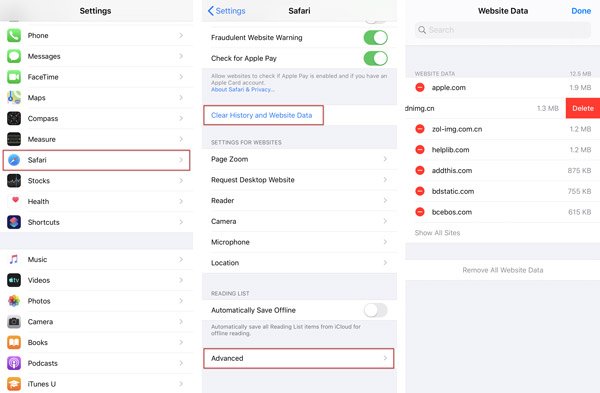
Hvis du har aktiveret cookies i Safari og finder det besværligt at fjerne det, kan du blokere cookies under indstillingen. Gå bare til Safari-indstillingen, find Bloker alle cookies, og skift skyderen for at tænde den. Alle de eksisterende cookies og webstedsdata fjernes. Måske fungerer webstedet muligvis ikke for det.
Del 4. Gratis metode til at slette cookies i Safari på iPhone
Hvis der er en masse cookies i din Safari browser, din Safari kan blive langsommere og langsommere. For at løse dette kan du prøve følgende metoder til at slette cookies i Safari. Detaljerede trin er vist som følger.
Trin 1Åbne Safari app, og tryk på Bookmark knappen nederst.
Trin 2Tryk derefter på Historie > Klar for at rydde historie og data i Safari.
Trin 3Du kan vælge at slette Safari-historik og -data i den sidste time, I dag, I dag og i gårog Hele tiden.
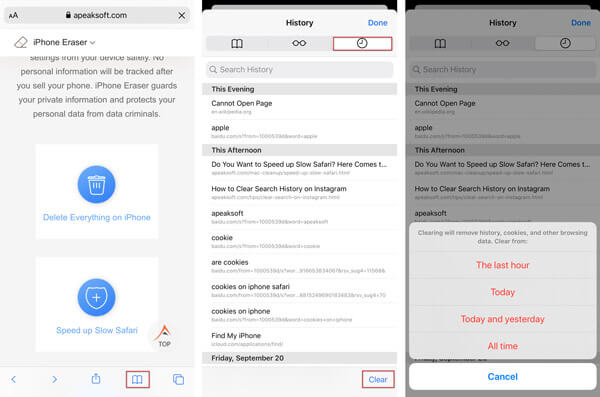
Del 5. Gratis måde at rydde cookies i Chrome på iPhone
Google Chrome er også en ofte anvendt browser som Safari. Du kan følge trinnene til at slette cookies i Chrome på din iPhone. Du kan vælge at slette de eksisterende cookies, tillade eller blokere alle cookies og indstille præferencer i Chrome.
Trin 1Åbne Chrome app på din iPhone.
Trin 2Så kan du trykke på Mere...> Indstillinger nederst til højre.
Trin 3Check (Skak) Cookiesog Site data, og tryk på Slet browserdata.
Derefter kan cookies i Chrome på din iPhone slettes. Dog kan nogle cookies ikke slettes fuldstændigt. Hvis du vil have en grundig rengøring af din iPhone, kan du bruge tredjepartssoftwaren - iPhone Eraser. Det kan helt slette alt indhold og indstillinger på din iPhone.
Du kan få brug for: Sådan ryddes cookies på Mac
Konklusion
Vi introducerede hovedsageligt 4-metoder til ryd cookies på iPhone. Håber, at du kan finde det ønskede svar efter at have læst denne artikel. Du kan vælge en af de tre gratis måder at slette cookies på iPhone eller bruge den kraftfulde iPhone-viskelæder. I stedet for at slette cookies manuelt er det bedre at bruge iPhone Eraser til at slette Safari-cookies, caches, browserhistorik og alt indhold og indstillinger. Hvis du har bedre løsninger, så tøv ikke med at efterlade en kommentar.